Как установить мод на майнкрафт, установка модов на майнкрафт, инструкция по установке модов на майнкрафт.
Команда Mojang немного изменила систему установки модификации. Теперь нету таких понятий как залить мод в /minecraft/bin/minecraft.jar. Все стало иначе и немного труднее, так что просим вас внимательно прочитать и проделать все в точь в точь, чтобы модификация успешно была установлена.
Первым делом, давайте перейдем в директорию версии Майнкрафт. Можно в проводнике вбить вот это:

Далее нам нужно продублировать(скопировать) папку нужной нам версии. Заменяем название папки на любое(папка не должна содержать кириллицы).
Теперь содержимое файлов в этой папке нужно изменить название всех файлов на аналогичное название папки.

В этом шаге нужно быть внимательным, теперь откройте любым текстовым редактором файл формата .json в этой же папке. В строке «ID» нужно прописать имя нашей папки.
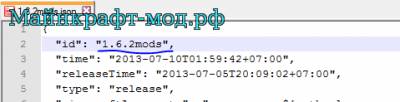
Создаем новый профиль в Lanucher(Лаунчере игры). В новом профиле выбираем ту папку, Сохраняем и Вуаля все должно работать.
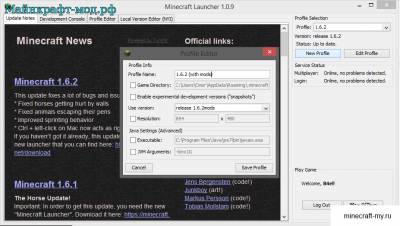
Теперь чтобы установить моды на Майнкрафт — скачайте мод с нашего сайта, переместите его в Minecraft.jar(откройте этот файл с помощью архиватора). В этом же архиве удалите папку META-INF
Все теперь вы пропатчили свою версию Майнкрафта, а это означает то, что вы уже сможете дальше устанавливать моды самостоятельно(повторяйте шаг 5). Если игра не запускается или если вылетает ошибка, то скорее всего это связано с несоответствием версии мода и игры. Или в процессе установки, вы совершили какую то ошибку.
Похожие материалы:
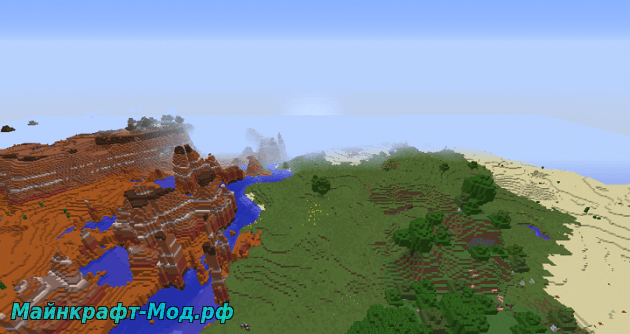
Один из удачных сидов для Майнкрафт 1.12.2, так как за раз в нем размещено целых 4 биома. Такое явление встречается очень редко, поэтому смотрите и используйте.
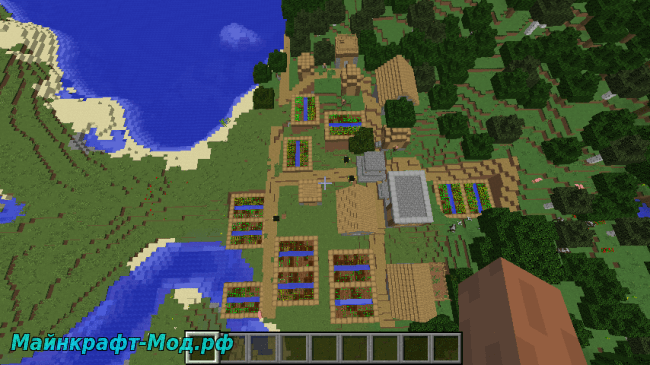
Monstrously Massive Seaside Village — видели ли вы на картинках в которых стоят очень много жильцов, скорее всего все эти жильцы были добавлены в Майнкрафт с помощью модов. Но можно обойтись и без модов, в Майнкрафт 1.11 версии нашли территорию, в которой есть более сотни жителей в одной деревне. Это гигантская деревня внутри которой живут много дружелюбных жителей.
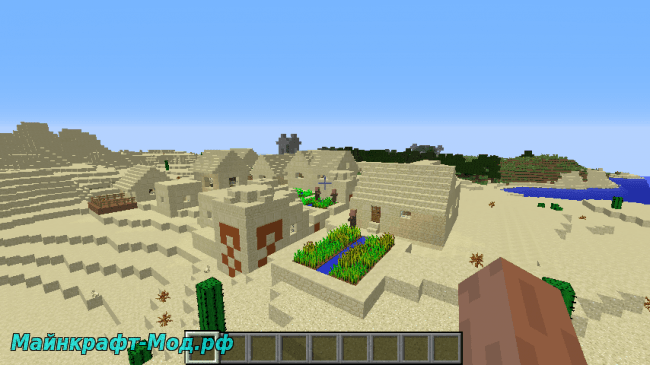
Еще одно место в котором содержится большое количество редких ресурсов — Затонувший Храм находящийся в пустыне. Не смотря на это по соседству есть различные деревни. Ну а если вы хотите найти золотые слитки, золотые яблоки, седла, изумруды и другие редкие ресурсы, то вам непременно нужно сюда.
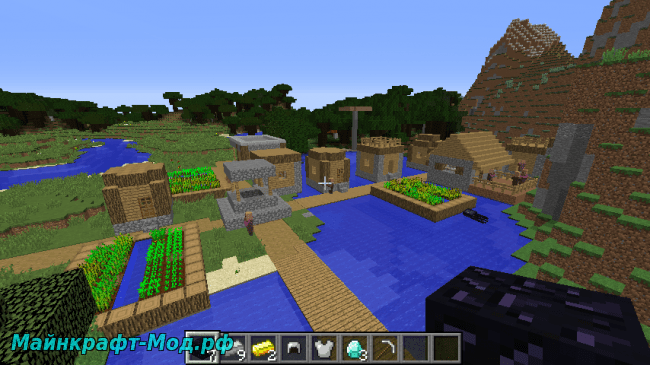
Очень интересная окрестность которая представляет из себя небольшую деревню, которую обнаружила наша команда во время игры. В этой деревне спрятаны очень редкие ресурсы, которые могут быть полезными для многих игроков. Встречаются такие редкие ресурсы как: блоки обсидиана, стальные слитки, стальная кирка, бриллианты и тд.
Иногда игрокам Minecraft надоедает простая, привычная версия. Они хотят внести в игру больше разнообразия и отправиться на поиск новых приключений. Моды (от слова «модификация») позволяют дополнить игру, добавить новые элементы в графике, увеличить возможности и расширить игровой мир. К примеру, при их помощи можно добиться бессмертия главного героя, снабдить новым снаряжением, оружием. Можно заменить наскучившие за долгое время игры текстуры деревьев, домов и других сооружений на более интересные. Для всего этого и придумали моды. Но многие задают вопрос: «Как установить мод на Minecraft?». В данной статье вы сможете найти максимально подробный ответ на свой вопрос.
Важная информация
Перед тем как скачать моды на Minecraft, следует проверить их версию, также проверьте версию самой игры. Если тип мода и игры будут разными, то оба элемента корректно работать не будут. Также следует узнать, какие программы требуются для установки модифкаций. Как правило, это разработки Forge или ModLoader.

Когда вы нашли файл Minecraft.jar, необходимо открыть архив с программой Forge и перенести все его содержимое в файл Minecraft.jar. После того как эти два шага выполнены, запустите игру Minecraft. Тем временем Forge должен просканировать файлы данного приложения, а затем создать папку Mods.
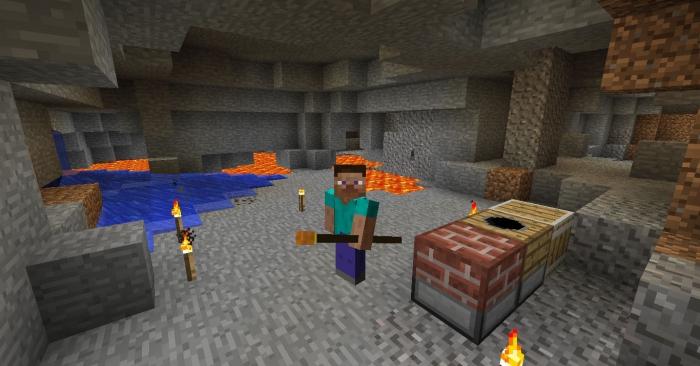
Первым делом скачайте свежую версию программы с официального сайта. Если вы скачаете старый тип данного обеспечения, то мод может не установиться или неправильно работать. Затем при помощи архвиатора откройте файл Minecraft.jar . Он хранится в скрытых папках, а если его местонахождение найти не удается, то ниже будет описан путь к файлу:
Windows 7 — C:/Пользователь/ «Пользовательское имя»/ AppData/ Roaming/ .minecraft/bin «Пользовательское имя» — это папка вашего компьютерного профиля.
Вторым шагом вы должны открыть архив ModLoader и переместить все файлы в Minecaft.jar. А чтобы установить нужный вам мод, необходимо переместить папку с ним в файл Minecraft.jar. После этого просто зайдите в игру и наслаждайтесь ею.
Моды, которые не нуждаются в установке дополнительных программ
Бывают дополнения, которые не требуют установки Forge и ModLoader`а. Чтобы запустить их, вам просто нужно открыть файл Minecraft.jar и переместить папку с модом в данный файл.

Перед тем как установить мод на Майнкрафт, прочитайте эту информацию. Будьте предельно внимательны при скачивании различных модификаторов, так как вместо дополнения, вы можете скачать вирус. Всегда сохраняйте информацию только с проверенных сайтов.
Если вы устанавливаете большое количество модификаций, то они могут быть несовместимы и конфликтовать. В подобном случае просто удалите некоторые моды. Поэтому после установки этой системы делайте бэкап Minecraft. Если версия мода и клиента разные, то не стоит устанавливать его, так как взаимодействовать они между собой не будут. На этом все, теперь вы знаете, как установить мод на Minecraft.

- Доступ в интернет, компьютер с современной операционной системой.
- Эта статья подробно описывает процесс установки мода в играх на движке Source
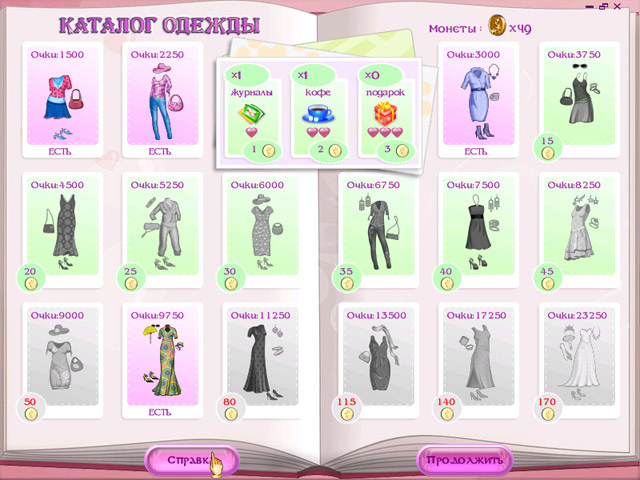
- Компьютер с современным оснащением, желаемая игра, доступ в интернет.
- Как установить мод в игру в 2019

- как добавлять моды в 2019

Преимущества, предлагаемые Minecraft Forge
Данное дополнение к Minecraft особенно необходимо многочисленным любителям модов, если у них установлена какая-либо из поздних версий игры (моложе 1.6). В таком случае им без Forge вообще не обойтись, поскольку такой программный продукт позволяет сглаживать конфликты между любыми проинсталлированными плагинами.
К слову, в вышеописанных обстоятельствах установка модов иным путем будет невозможна в принципе. К тому же с Forge инсталляция желаемых дополнений в новых версиях Minecraft будет происходить быстрее и лучше, нежели ранее. Теперь их достаточно будет кинуть с папку с числовым обозначением актуальной версии игры и словом Forge в названии.
Установка Forge на поздние версии игры
Те, кто пользуется Minecraft 1.7.4, могут избрать автоматический или ручной способ инсталляции Forge в зависимости от того, какого типа установочная папка у них имеется — installer или universal. При этом важно, чтобы ранее игра хоть раз запускалась ранее и нормально функционировала.
Сперва надо запустить имеющийся инсталлятор (installer), выбрать нужный вид игровой площадки из двух вариантов — клиент или сервер, — и подтвердить это нажатием ОК. Теперь останется открыть игру и убедиться, что в ее меню есть профиль Forge, а во вкладке с локальными версиями появилась та, что соответствует указанной в названии установочной папки. Именно ее нужно выбрать для начала геймплея.
Если у игрока есть лишь minecraftforge-universal, ему придется устанавливать такой программный продукт вручную. Для этого для начала надо будет скопировать .minecraft/versions/1.7.4. Ее необходимо непременно переименовать в Forge с указанием нужной версии.
Аналогичные изменения надо произвести внутри нее с файлами 1.7.4, имеющими расширение .jar и .json. Следует сделать так, чтобы теперь их названия совпадали с именем папки.
Кроме того, документ .json нужно открыть через какой угодно текстовый редактор (хотя бы даже через блокнот) и заменить в нем номер версии Forge. После этого останется скопировать инсталляционный файл со словом universal в локацию по такому адресу: .minecraft\libraries\cpw\mods\fml\5.2.29\fml-5.2.29.jar.
Теперь в лаунчере игры следует создать новый профиль либо внести коррективы в уже имеющийся, с отсылкой к нужной версии Minecraft Forge. Если все было выполнено правильно, геймплей после этого будет проходить без проблем.

